电脑打印不了pdf如何解决 win10系统pdf无法打印的解决方法
更新时间:2024-01-16 09:37:19作者:xiaoliu
在如今信息技术高度发达的时代,PDF已经成为我们日常生活和工作中不可或缺的一部分,有时候我们可能会遇到一个令人沮丧的问题,那就是电脑无法打印PDF文件。特别是在使用Win10系统时,这个问题可能会更加突出。但不要担心,本文将为您介绍一些解决方法,帮助您解决Win10系统中电脑无法打印PDF的困扰。无论是遇到了打印机无法正常工作、PDF文件无法显示或者其他相关问题,本文都将提供一些简单易行的解决方案,让您的打印问题迎刃而解。
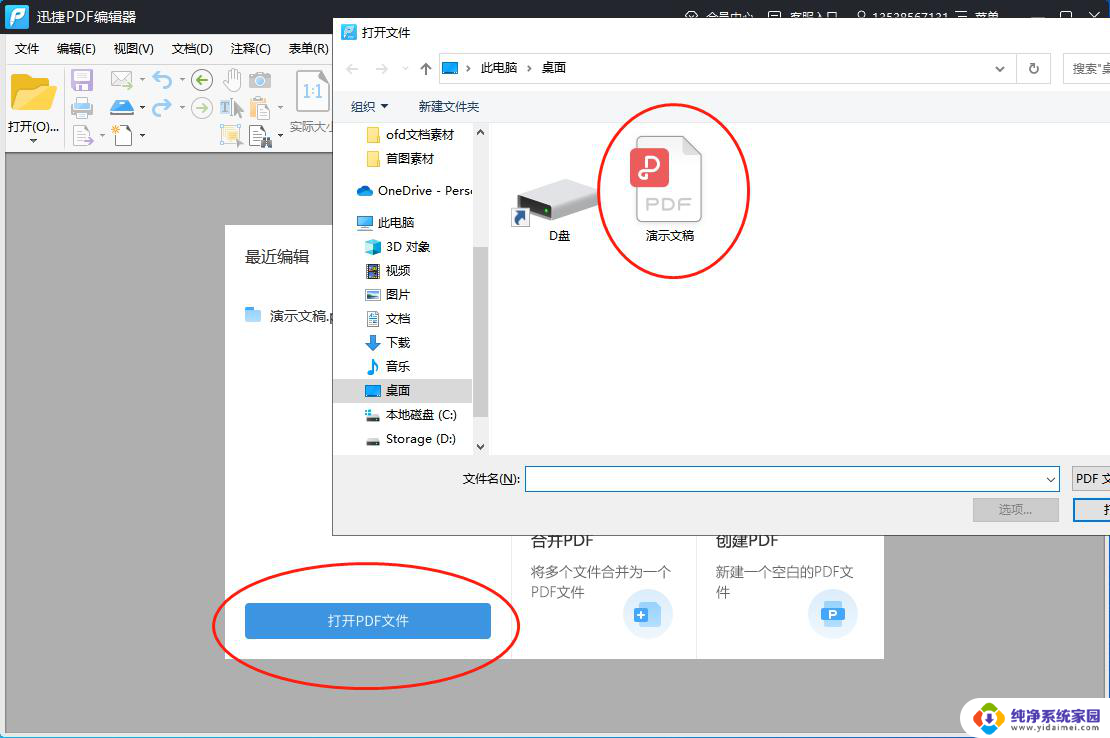
win10无法打印PDF文件的解决方法:
1、首先在电脑中安装“Adobe Reader” ;
2、安装好Adobe Reader,使用该软件打开要打印的pdf文件;
3、打开需要打印的文件之后,在文件下选择打印,进入打印界面。在打印界面选择正确的打印机,然后点击打印
4、返回到打印界面。在选择打印机的时候,我们可以看到打印机选项后面有个属性和高级选项。我们点开高级按钮,会跳出一个叫“高级打印机设置”的界面。在最下面我们会发现有个“打印到文件”的选项打√了。点击前面那个√取消选中,然后点击确定
以上是关于如何解决电脑无法打印PDF文件的全部内容,如果您遇到相同情况,可以按照以上方法来解决。
电脑打印不了pdf如何解决 win10系统pdf无法打印的解决方法相关教程
- Win10系统更新后打印机无法打印?解决方法来了!
- 0x0000011b解决共享打印机win10 Win10无法连接共享打印机解决方法
- win10系统打印机无法扫描 Win10系统中打印机扫描设置找不到的解决方法
- win10打印机共享访问不了 Win10打印机共享无法访问怎么解决
- 电脑更新后共享打印机无法打印 win10更新后共享打印机无法打印的解决办法
- 共享打印拒绝访问 win10系统共享打印机拒绝访问解决方法
- 打印机显示默认错误怎么解决 如何解决Win10打印机无法正常打印的问题
- 微软pdf打印机如何添加 Win10系统中添加PDF虚拟打印机的技巧和注意事项
- win10电脑连不上共享打印机怎么解决 Win10打印机共享无法访问解决办法
- win7和win7共享打印机 WIN7共享打印机WIN10无法连接解决方法
- 怎么查询电脑的dns地址 Win10如何查看本机的DNS地址
- 电脑怎么更改文件存储位置 win10默认文件存储位置如何更改
- win10恢复保留个人文件是什么文件 Win10重置此电脑会删除其他盘的数据吗
- win10怎么设置两个用户 Win10 如何添加多个本地账户
- 显示器尺寸在哪里看 win10显示器尺寸查看方法
- 打开卸载的软件 如何打开win10程序和功能窗口